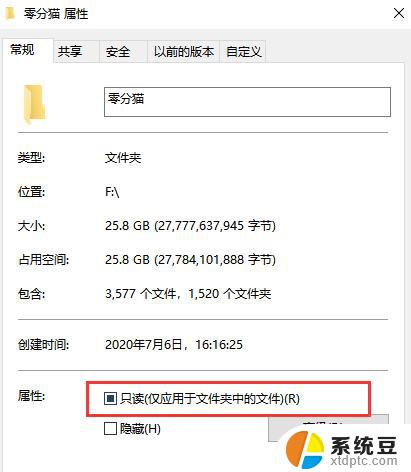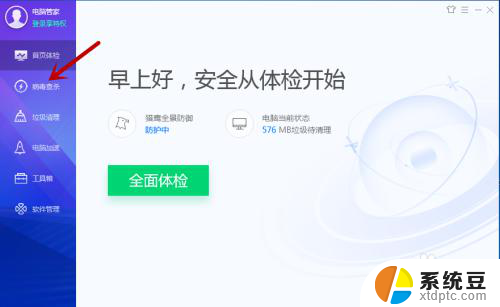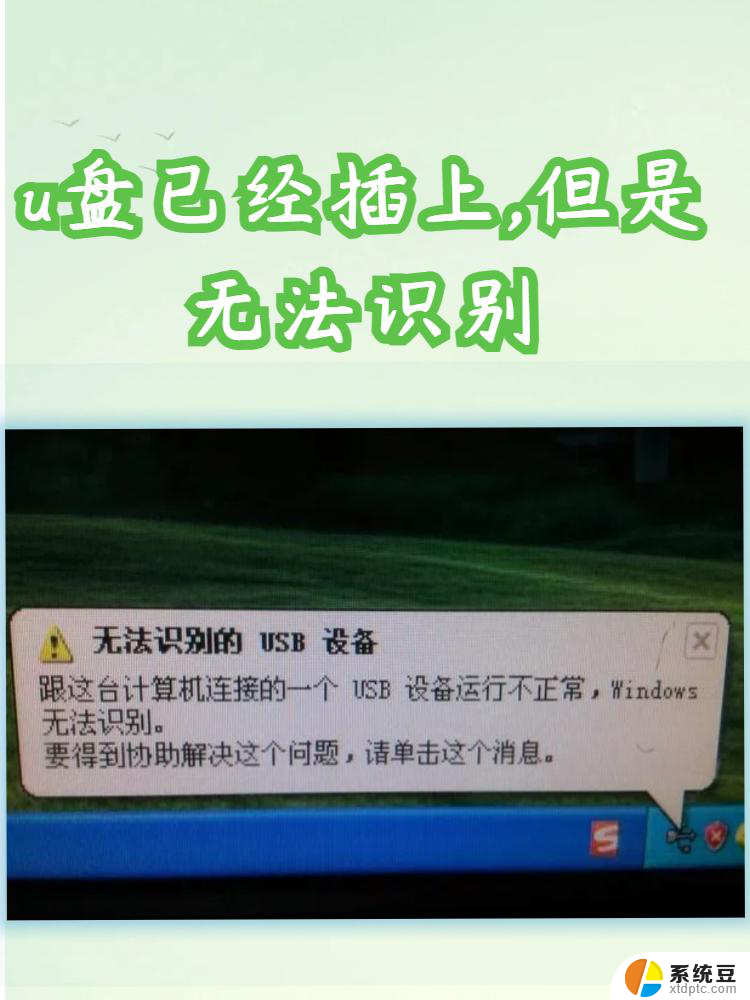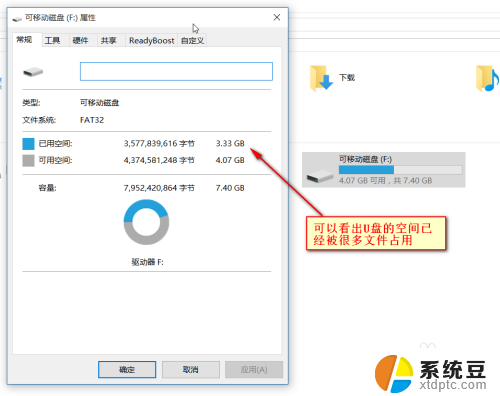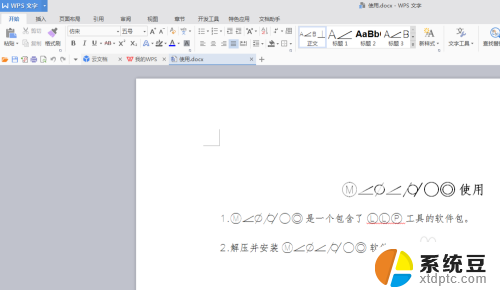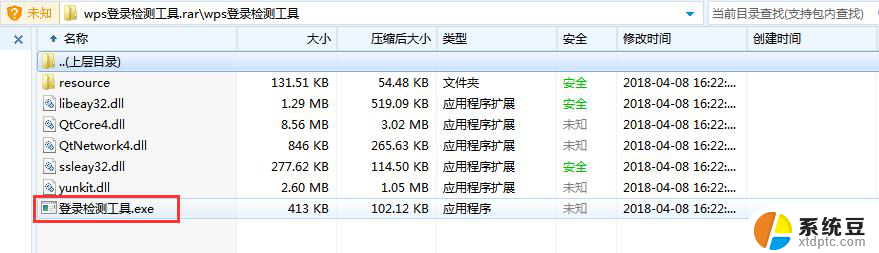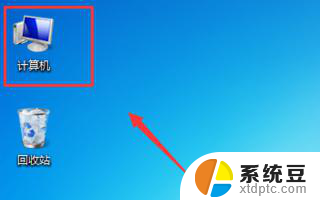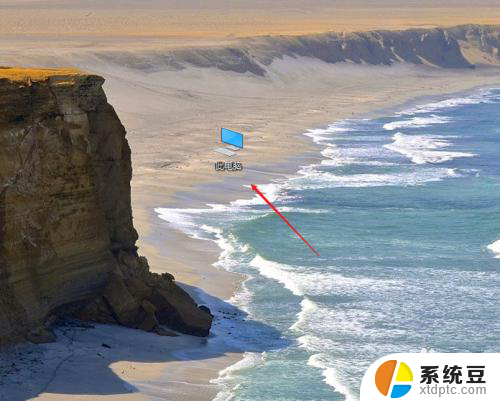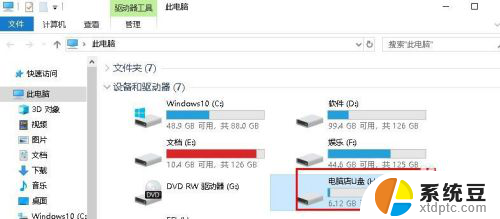u盘里的文件不能打开 电脑无法打开U盘里的文件可能原因及解决方法
更新时间:2024-03-15 17:46:30作者:xtang
近年来随着科技的发展,U盘已经成为人们日常生活和工作中不可或缺的一部分,在使用过程中,有时会出现U盘里的文件无法打开的情况,令人十分苦恼。电脑无法打开U盘里的文件可能出现的原因是什么?又该如何解决呢?接下来我们就来详细探讨。
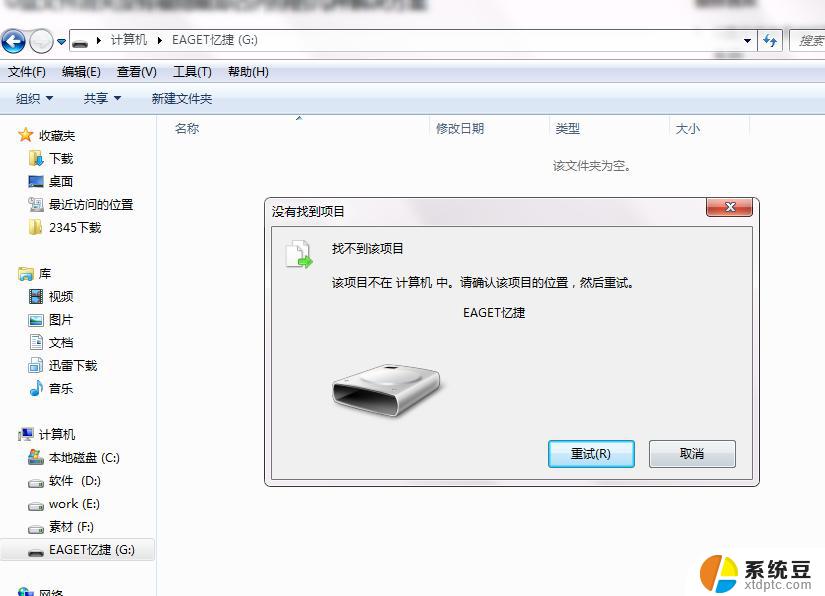
电脑打不开U盘里的文件搞定方式如下
1、将u盘插入计算机usb接口(不要插在外接usb接口上),接着把鼠标移至u盘图标上。单击右键,在弹出的选项中点击“属性”,
2、在属性窗口中选择“工具”栏目,并点击“开始检查”按钮,
3、此时会弹出一个磁盘检查选项窗口,先将两个选项都勾选上,再点击“开始”按钮,u盘中的文件越多,检查修复时间越久,耐心等待即可,
4、检查完成后会弹出相应的结果,查看结果后,点击“关闭”按钮即可,
5、关于u盘文件打不开的搞定方式就介绍这了,有遇到相似情况的用户不妨参照上面教程进行尝试搞定问题,希望此教程可以给大家带来更多帮助。
以上就是u盘里的文件不能打开的全部内容,如果你遇到了同样的情况,可以参照以上方法来处理,希望这些方法对你有所帮助。